win11自带虚拟机如何打开 win11怎样打开自带的虚拟机
更新时间:2024-06-25 14:46:03作者:run
对于一些特定需求的用户来说,在win11电脑上使用虚拟机来运行其他操作系统或软件是必不可少的,可是win11自带虚拟机如何打开呢?本文将为您详细介绍win11怎样打开自带的虚拟机相关内容。
具体方法如下:
方法一
1、如果我们是要开启虚拟机平台功能,只要先点击“开始菜单”。
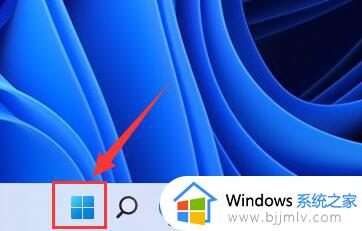
2、接着在上方搜索并打开“启用或关闭Windows功能”。
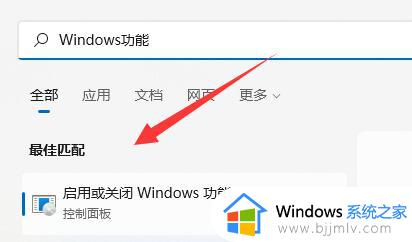
3、打开后勾选“Hyper-V”并点击“确定”保存就可以了。
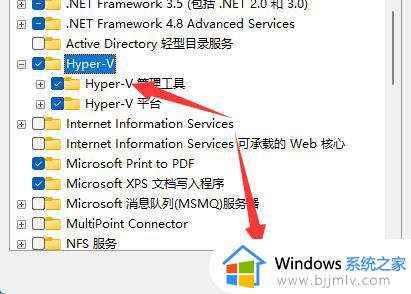
方法二
1、如果我们是要使用类似于模拟器的虚拟机。
2、那么只要下载一个“VMware”虚拟机软件就可以了。

如果我们要使用VMware,也是要开启上面那个虚拟机平台的。
以上就是win11怎样打开自带的虚拟机的全部内容,有需要的用户就可以根据小编的步骤进行操作了,希望能够对大家有所帮助。
win11自带虚拟机如何打开 win11怎样打开自带的虚拟机相关教程
- win11家庭版自带虚拟机怎么运行 win11自带虚拟机在哪里打开
- win11的虚拟机怎么打开 win11系统自带虚拟机在哪里
- win11自带虚拟机在哪 win11电脑怎么打开虚拟机
- win11自带虚拟光驱怎么打开 win11自带虚拟光驱在哪
- win11自带虚拟机怎么运行 win11自带虚拟机运行教程
- w11怎样打开自带的虚拟光驱 windows11虚拟光驱在哪
- windows11自带虚拟机怎么用 windows11如何使用自带虚拟机
- windows11自带虚拟机吗 windows11如何使用自带虚拟机
- win11电脑虚拟机怎么关闭 win11关闭自带虚拟机设置步骤
- win11虚拟机怎么打开 win11如何开启虚拟系统
- win11恢复出厂设置的教程 怎么把电脑恢复出厂设置win11
- win11控制面板打开方法 win11控制面板在哪里打开
- win11开机无法登录到你的账户怎么办 win11开机无法登录账号修复方案
- win11开机怎么跳过联网设置 如何跳过win11开机联网步骤
- 怎么把win11右键改成win10 win11右键菜单改回win10的步骤
- 怎么把win11任务栏变透明 win11系统底部任务栏透明设置方法
win11系统教程推荐
- 1 怎么把win11任务栏变透明 win11系统底部任务栏透明设置方法
- 2 win11开机时间不准怎么办 win11开机时间总是不对如何解决
- 3 windows 11如何关机 win11关机教程
- 4 win11更换字体样式设置方法 win11怎么更改字体样式
- 5 win11服务器管理器怎么打开 win11如何打开服务器管理器
- 6 0x00000040共享打印机win11怎么办 win11共享打印机错误0x00000040如何处理
- 7 win11桌面假死鼠标能动怎么办 win11桌面假死无响应鼠标能动怎么解决
- 8 win11录屏按钮是灰色的怎么办 win11录屏功能开始录制灰色解决方法
- 9 华硕电脑怎么分盘win11 win11华硕电脑分盘教程
- 10 win11开机任务栏卡死怎么办 win11开机任务栏卡住处理方法
win11系统推荐
- 1 番茄花园ghost win11 64位标准专业版下载v2024.07
- 2 深度技术ghost win11 64位中文免激活版下载v2024.06
- 3 深度技术ghost win11 64位稳定专业版下载v2024.06
- 4 番茄花园ghost win11 64位正式免激活版下载v2024.05
- 5 技术员联盟ghost win11 64位中文正式版下载v2024.05
- 6 系统之家ghost win11 64位最新家庭版下载v2024.04
- 7 ghost windows11 64位专业版原版下载v2024.04
- 8 惠普笔记本电脑ghost win11 64位专业永久激活版下载v2024.04
- 9 技术员联盟ghost win11 64位官方纯净版下载v2024.03
- 10 萝卜家园ghost win11 64位官方正式版下载v2024.03